需要先打開photoshop cs6軟件����,然后新建一個圖像圖層,把需要打印的圖片添加進去����,這里就新建了一個空白圖層,然后打了幾個字����,如圖所示:

然后點擊菜單欄的文件選項,然后在彈出的文件下拉列表中選擇打印選項����,點擊直接進入打印選項,如圖所示:

接下里就會彈出打印參數(shù)的設置窗口����,左側就是打印圖片的效果圖,右側就是參數(shù)的設置選項����,右側調節(jié)好的參數(shù),左側就能看到效果,如圖:
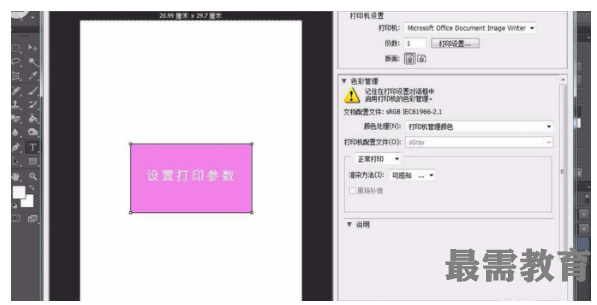
右側參數(shù)設置界面第一個選項就是打印機的選擇����,這里選擇我們要打印的打印機,有的打印機是彩打的����,有的只能黑白打,所以打印之前確認打印機的名稱����,如圖所示:
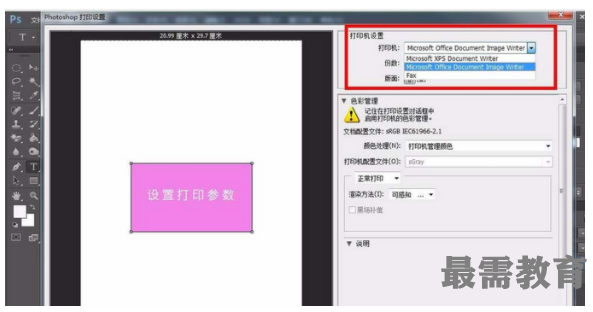
接下里就是打印幾份,默認是1份����,在數(shù)字那里直接修改就可以,打10份����,就輸入10,不修改的話就是默認1份����,如圖所示:
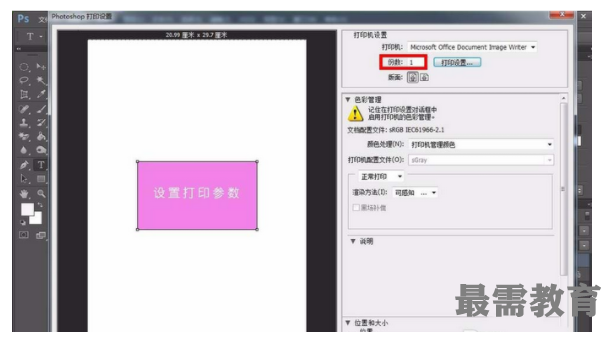
再接下來就是縱向打印和橫向打印,這個要看我們的圖片是縱向的還是橫向的����,對應的選擇即可����,如圖所示:

然后在打印份數(shù)的右側有個打印設置選項����,點開之后可以看到����,這里是設置紙張的大小尺寸,當然也可以調節(jié)紙張的方向����,跟上邊的調節(jié)縱橫是一個道理,當然這里一般都是A4紙����,如圖:
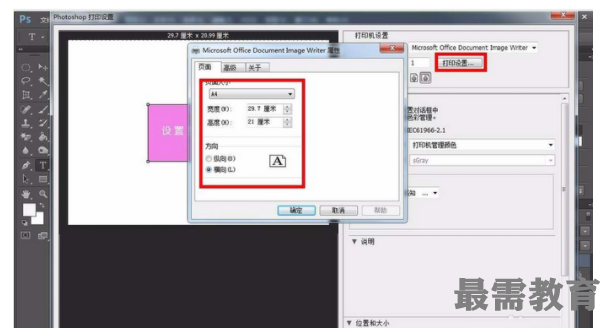
接下來就是打印的色彩管理,這里的色彩默認都是打印機的顏色為主����,也可以設置成ps軟件的,在下邊默認是正常打印����,也可以是印刷校樣����,用途不同����,選擇也不同,正常我們打印默認即可����。

9、接下來就是位置和大小的調節(jié)����,這個設置圖片在紙張的那個位置,都可以進行微調����,然后也可以縮放打印尺寸,默認是100%����,比如這里調節(jié)成200%,圖片就會放大一倍����,如圖所示:

全部都設置好之后����,點擊有下角的打印即可����,如果暫時還不打印����,點擊完成即可,軟件會記住剛才的設置參數(shù)����,好了,打印設置參數(shù)教程就到這里了����。



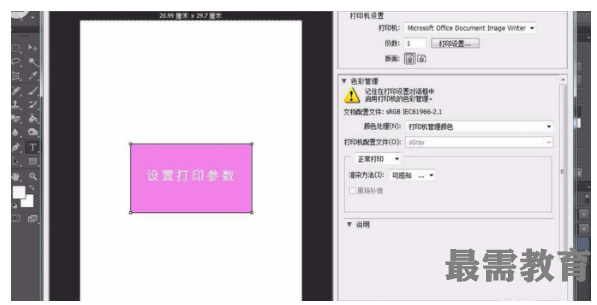
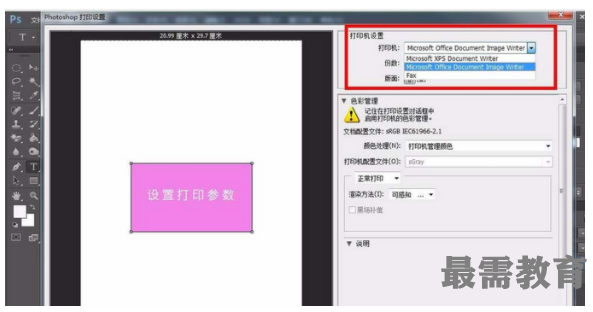
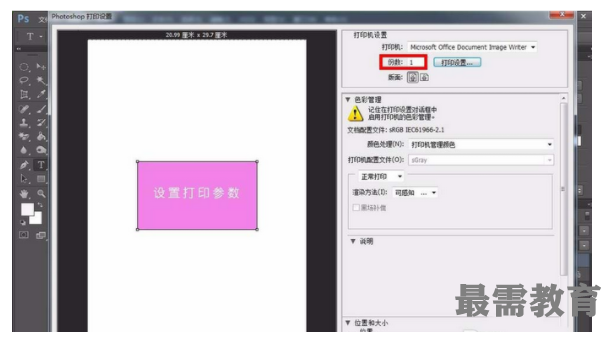

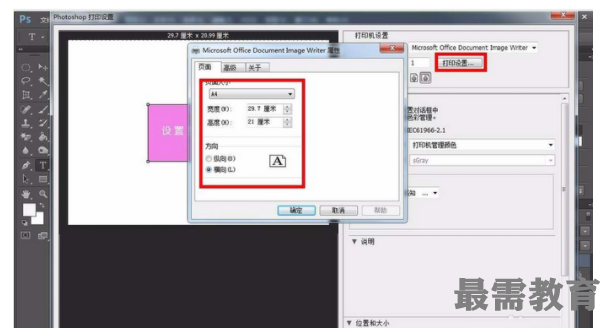





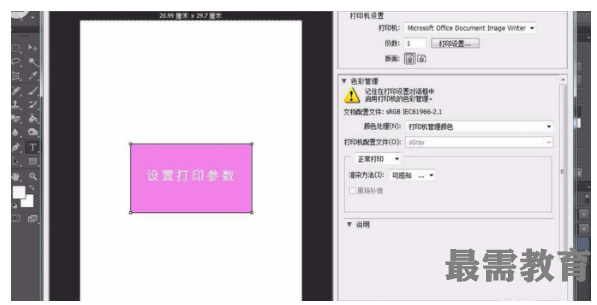
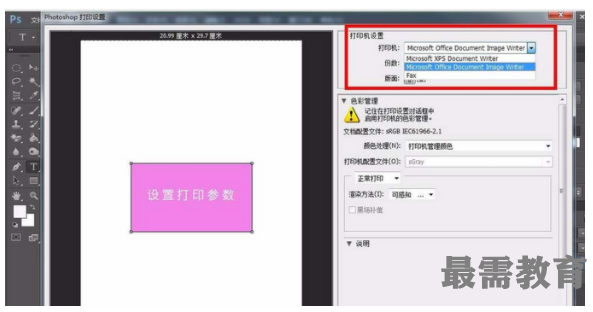
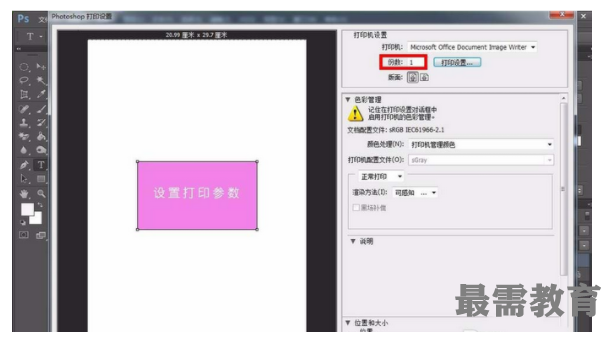

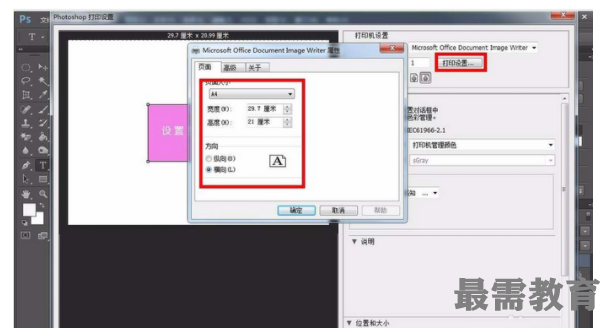



點擊加載更多評論>>